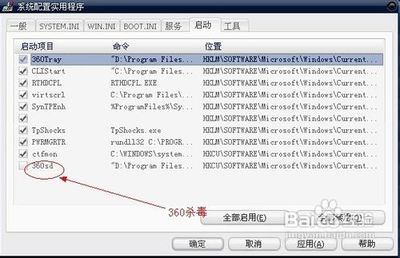C:Program FilesOracleVirtualBox>VBoxManagemodifyhd e:vboxUbuntu12.04Ubuntu1204-201302-disk1.vmdk --resize30000
0%...
Progress state: VBOX_E_NOT_SUPPORTED
VBoxManage.exe: error: Resize hard disk operation for this formatis not implemented yet!
原来虚拟机用的是vmdk格式,这个命令只能支持vdi格式。怎么办
发现可以利用VBoxManager来转化虚拟硬盘存储文件格式
C:Program FilesOracleVirtualBox>VBoxManage clonehde:vboxUbuntu12.04Ubuntu1204-201302-disk1.vmdke:vboxUbuntu12.04Ubuntu1204-201310-disk1.vdi --formatVDI
0%...10%...20%...30%...40%...50%...60%...70%...80%...90%...100%
Clone hard disk created in format 'VDI'. UUID:455b7aa4-d776-4254-8353-d9b5b3fa1
09b
最后用VBoxManager对转好的vdi文件进行扩容设置
C:Program FilesOracleVirtualBox>VBoxManage modifyhd e:vboxUbuntu12.04Ubunt
u1204-201310-disk1.vdi --resize 30000
0%...10%...20%...30%...40%...50%...60%...70%...80%...90%...100%
大功告成,要将新的虚拟硬盘(vdi)挂载到虚拟机上了。
打开虚拟机设置,找到存储,点击虚拟硬盘所在的控制器,点“添加虚拟硬盘”->选"使用现有的虚拟盘"->选中扩容后的vdi文件,确定后就看见控制器下多了一个硬盘图标,查看容量29.30G。
删除原来的vmdk虚拟盘。确定保存配置。大功告成!!
别忙,还有一部。
启动虚拟机后,还要使用GParted - Gnome PartitionEditor这个工具,将新扩展的分区进行初始化,否则系统还是不会认出新扩展的空间的。
Ubuntu中可用 sudo apt-get installgparted来安装。工具是图形化界面的。好用。设置好后要点菜单“编辑”->“应用全部操作”,系统才开始执行扩展磁盘的初始化。
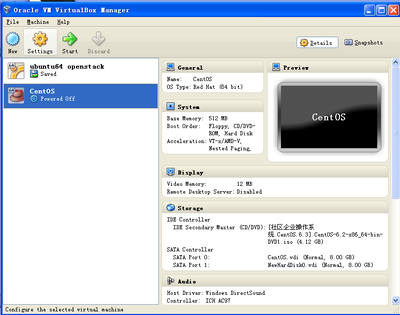
Gnome Partition Editor 官网地址:http://gparted.sourceforge.net/
多嘴一句
将原来的vid虚拟硬盘数据复制到新的vid硬盘,示例:
旧vdi —>新vdi
C:Program FilesOracleVirtualBoxVBoxManage.execlonevdiE:vboxserver2003win2003.vdiE:vboxserver2003server2003.vdi" --existing
 爱华网
爱华网